Ang ODT at PDF ay mga format ng file na karaniwang ginagamit sa mga dokumento sa teksto. Parehong magkatulad ang mga format. Ang pangunahing pagkakaiba sa pagitan ng dalawang mga format ay ang PDF ay mas karaniwang ginagamit bilang isang daluyan para sa pagtatanghal ng data sa halip na imbakan ng data. Sa kabilang banda, ang ODT ay karaniwang ginagamit para sa pagtatago ng data at mas mai-e-edit sa karamihan ng mga okasyon.
Kaya paano namin mabilis na mai-convert ang isang PDF na dokumento sa isang file na ODT kung para sa mas mahusay na pag-edit ng dokumento? Sundin ngayon ang artikulong ito at sasabihin namin sa iyo kung paano i-convert ang PDF sa PDT gamit ang ilang mga libreng online converter.
Mga Nilalaman
Pagpipilian 1. Zamzar
Sinusuportahan ng Zamzar ang higit sa 1200 mga format ng file upang mag-convert. Ito ay isang online platform; hindi mo kailangang mag-download ng software upang magamit ito. Piliin lamang ang iyong file, pumili ng isang format upang mai-convert at sa paglaon maaari mong makuha ang iyong bagong file.
Huwag mag-alala tungkol sa seguridad ng iyong file sa Zamzar, ang mga server nito ay nasigurado ng seguridad sa antas ng transportasyon (TLS) na ipinadala sa isang Secure Socket Layer (SSL), at na-secure gamit ang isang sertipiko ng AES 256-bit SSL. Samantala, ang mga password ng account ng gumagamit ng Zamzar ay nakaimbak din sa kanilang database, kaya mababawi ito kung sakaling makalimutan mo ang iyong impormasyon sa pag-login.
Hakbang 1. Pumunta upang bisitahin ang website ng Zamzar. Ang pahina sa pag-upload ay nasa kanilang homepage. Mayroong dalawang pamamaraan para sa iyo upang magdagdag ng isang file. Una, i-click ang pindutang "Magdagdag ng Mga File ..." o i-drag ang iyong PDF file sa pahinang ito. Pangalawa, ipasok ang link sa file na nais mong i-convert sa pamamagitan ng pag-click sa pindutang "piliin ang link".

Hakbang 2. I-click ang drop-down na icon ng pindutang "I-convert Sa" upang piliin ang "ODT" bilang format ng output sa gitna ng interface.
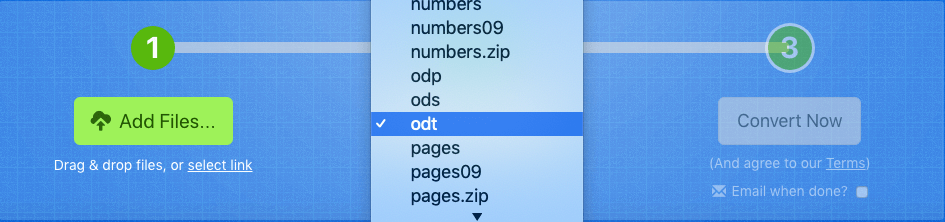
Hakbang 3. I-click ang "I-convert Ngayon" upang i-convert ang iyong PDF file. Pagkatapos i-click ang pindutang "I-download" upang i-download ang na-convert na file na ODT kapag nakumpleto ang conversion.
Pagpipilian 2. FreeConvert
Ang FreeConvert.com ay isang platform na nagko-convert sa web na nagbibigay-daan sa mga gumagamit na mag-convert ng mga imahe, video, audio, at dokumento sa iba't ibang mga format. Maaari mong gamitin ang online converter na ito upang i-convert ang PDF sa ODT kung wala kang naka-install na mga app sa iyong computer. Ang output na ODT file ay eksaktong kapareho ng orihinal na PDF file. Kaya't hindi mo kailangang magalala tungkol sa kalidad ng na-convert na file.
Matapos mong mai-convert ang file, walang makakakuha ng access sa dokumento dahil naproseso ito ng programa sa server at walang makakakuha ng file dahil ang mga file ay mabubura nang permanente mula sa server pagkalipas ng 30 minuto. Ang iyong privacy ay garantisadong sa online platform.
Hakbang 1. Pag-access sa tool na " PDF to ODT ".
Hakbang 2. Maaari mong piliin ang mode na "Computer" o mode na "URL". Sa mode na "Computer", pindutin ang pindutang "Pumili ng Mga PDF File" upang idagdag ang iyong mga target na file mula sa lokal na aparato. Kung malapit ka nang mag-convert ng isang PDF file mula sa isang link sa URL, piliin lamang ang mode na "URL" at ipasok ang URL sa blangkong puwang, pagkatapos ay i-click ang "Idagdag".
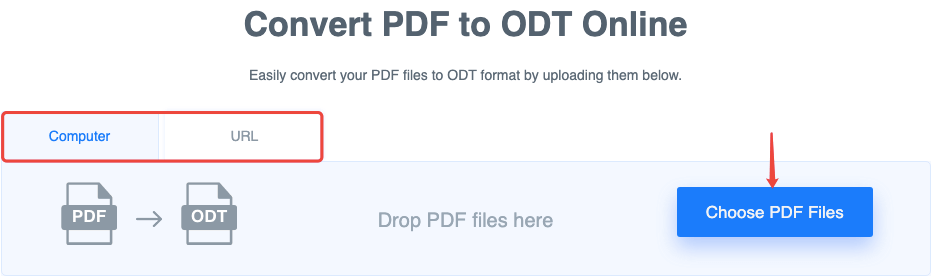
Hakbang 3. I-click ang "I-convert Sa ODT" upang simulan ang proseso ng pag-convert.
Hakbang 4. Hintaying matapos ang conversion at i-download ang na-convert na ODT file sa pamamagitan ng pagpindot sa pindutang "I-download ODT".
Pagpipilian 3. Aconvert
Ang Aconvert ay isang all-in-one converter na maaaring magbigay ng lahat ng kailangan mo upang pamahalaan ang PDF at iba pang mga dokumento, imahe, e-libro, at mga file ng media. Ang converter na ito ay hindi lamang makakatulong sa iyo na mai-convert ang PDF sa ODT file ngunit maaari ding hatiin, pagsamahin, i-lock, i-unlock, paikutin, at i- compress ang PDF . Ang bawat isa sa mga tool na ito ay online nang libre at walang kinakailangang pag-install o pagrehistro.
Hakbang 1. Buksan ang iyong browser at i-type ito sa website ng Aconvert . Sa kaliwang panel nito, maaari mong makita ang mga converter para sa iba't ibang mga file. Piliin ang "PDF" upang buksan ang PDF converter. Pagkatapos piliin ang "ODT" sa pagpipiliang "Target Format", pagkatapos ay makikita mo ang " PDF to ODT ." kasangkapan
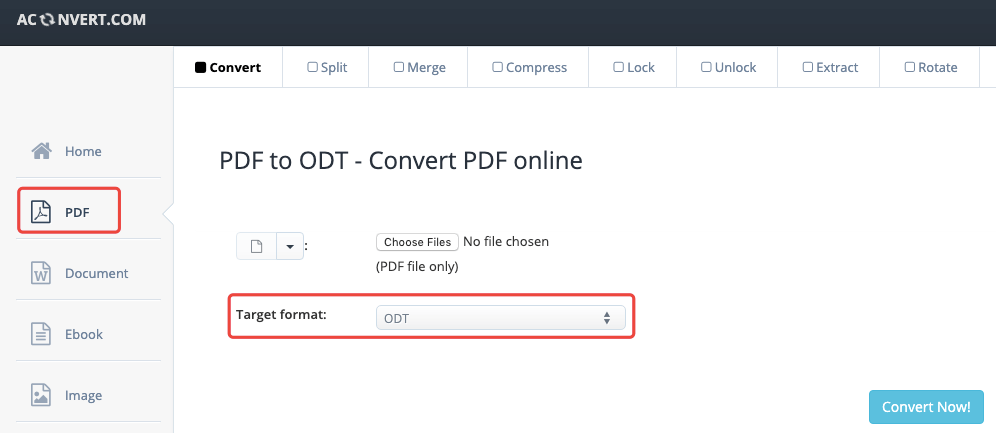
Hakbang 2. I-click ang pindutang "Pumili ng Mga File" upang mag-navigate sa iyong mga lokal na folder, pagkatapos ay piliin ang target na PDF file at pindutin ang "Buksan". Pagkatapos i-click ang "I-convert Ngayon" upang simulang i-convert ang iyong PDF sa isang ODT file.
Hakbang 3. Kapag matagumpay na na-convert ang PDF sa ODT, i-click ang link ng file o ang maliit na icon na "I-download" sa kanang bahagi upang mai-save ang PDF file sa iyong lokal na aparato.

Pagpipilian 4. Onlineconvertfree
Ang onlineconvertfree.com ay isa sa mga pinakamahusay na tool upang mai-convert ang PDF sa ODT. Iginalang ng converter na ito ang privacy ng mga gumagamit. Ang nilalaman ng iyong mga file ay hindi isiniwalat o ipinasa sa anumang mga organisasyon ng third-party.
Ang serbisyong PDF sa ODT ay ibinibigay sa lahat ng mga gumagamit ng website na ito nang walang bayad. Gayunpaman, maaari mo lamang mai-convert ang dalawang mga file nang paisa-isang oras bilang isang libreng gumagamit. Maaari mong alisin ang pagpaparehistro na ito sa pamamagitan ng pagrehistro ng isang premium account.
Hakbang 1. Pumunta sa " PDF to ODT Converter ", pagkatapos ay i-click ang "PUMILI NG FILE" upang buksan ang isang tagapili ng file na mag-access sa iyong lokal na aparato.
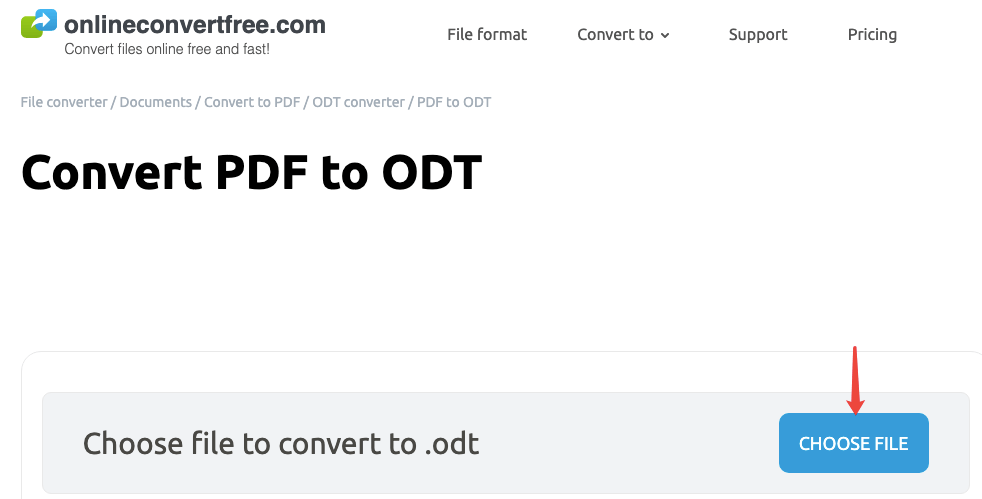
Hakbang 2. Piliin ang "ADD MORE FILES" upang mag-upload ng higit pang mga PDF kung kinakailangan. Kapag naidagdag ang lahat ng nais mong mga file, i-click ang "CONVERT" at ang converter ay sisimulan ang conversion.
Hakbang 3. Pagkatapos ng ilang segundo, ang iyong bagong file na ODT ay malilikha sa isang ZIP file. I-click ang pindutang "I-download" upang i-download ang output file.

Pagpipilian 5. Convertio
Convertio maaaring i-convert ang iyong mga file sa halos anumang format, sinusuportahan ito ng higit sa 25,600 iba't ibang mga conversion sa pagitan ng higit sa 300 iba't ibang mga format ng file. Kung nais mong i-convert ang file, kailangan lamang i-drop ang iyong mga file sa pahina, pumili ng isang format ng output at i-click ang pindutang "I-convert". Maghintay ng ilang segundo para makumpleto ang proseso. Pagkatapos ay maaari mong i-download ang file. Matapos mong mai-convert ang file, tatanggalin agad ng platform ang mga na-upload na file at aalisin ang mga na-convert pagkatapos ng 24 na oras. Walang may access sa iyong mga file.
Hakbang 1. Mag-click sa tool na " PDF to ODT " ng Convertio. I-click ang pindutang "Pumili ng Mga File" upang mai-upload ang PDF file na kailangan mong i-convert. Maaari kang pumili ng mga file mula sa Computer, Google Drive, Dropbox, mga link sa URL o sa pamamagitan ng pag-drag sa pahina.
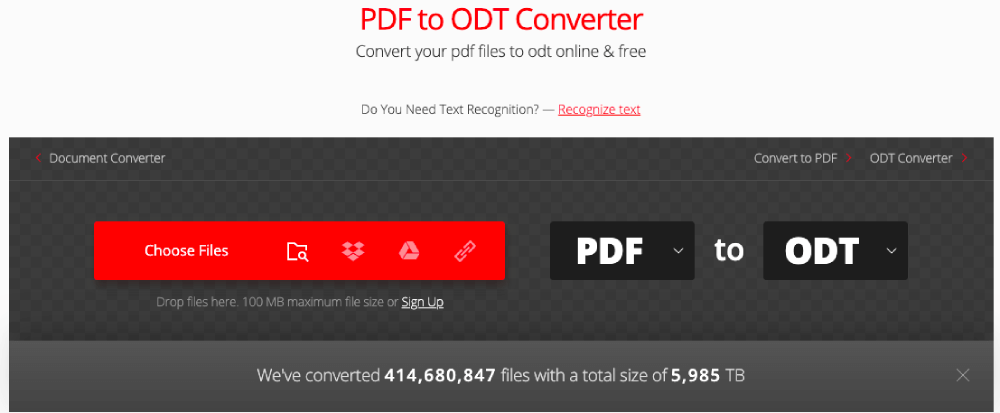
Hakbang 2. I-click ang "Magdagdag ng higit pang mga file" na ipinapakita sa ibabang kaliwang sulok o gamitin ang Ctrl o Shift upang magdagdag ng maraming mga file nang sabay-sabay. Kapag naidagdag na ang iyong mga target na file, i-click ang pindutang "I-convert" upang simulan ang proseso.
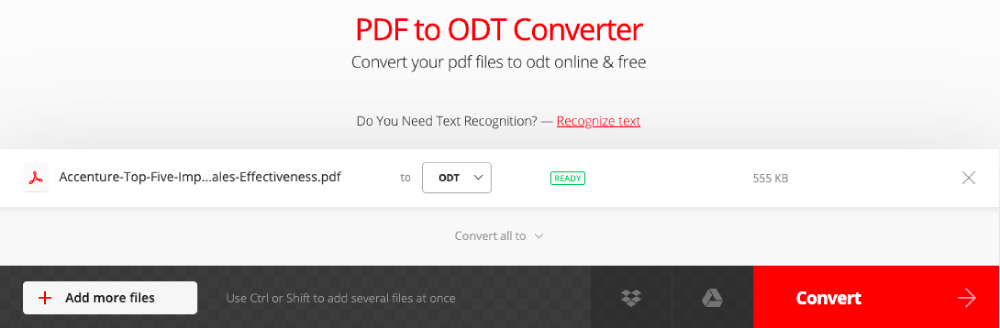
Hakbang 3. Hayaan ang pag-convert ng file at maaari mong i-download ang iyong bagong nilikha na ODT file sa oras na matapos ang pag-convert.
Konklusyon
Ipinakikilala sa itaas ang 5 mga paraan upang mai-convert ang mga PDF na dokumento sa mga PDF file sa online. Ang paggamit ng mga pamamaraang iyon ay makakatipid sa iyo ng maraming oras dahil hindi nila kailangang mag-install ng anumang software. Naniniwala kaming mayroon ka ng lahat ng mga solusyon sa kung paano i-convert ang PDF sa ODT online. Kung mayroon ka pa ring mga katanungan, mangyaring huwag mag-iwan ng mensahe.
Nakatulong ba ang artikulong ito?
Oo O kaya naman HINDI
































Magkomento
comment.averageHints.0